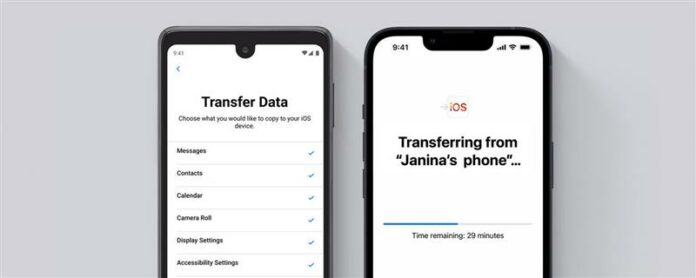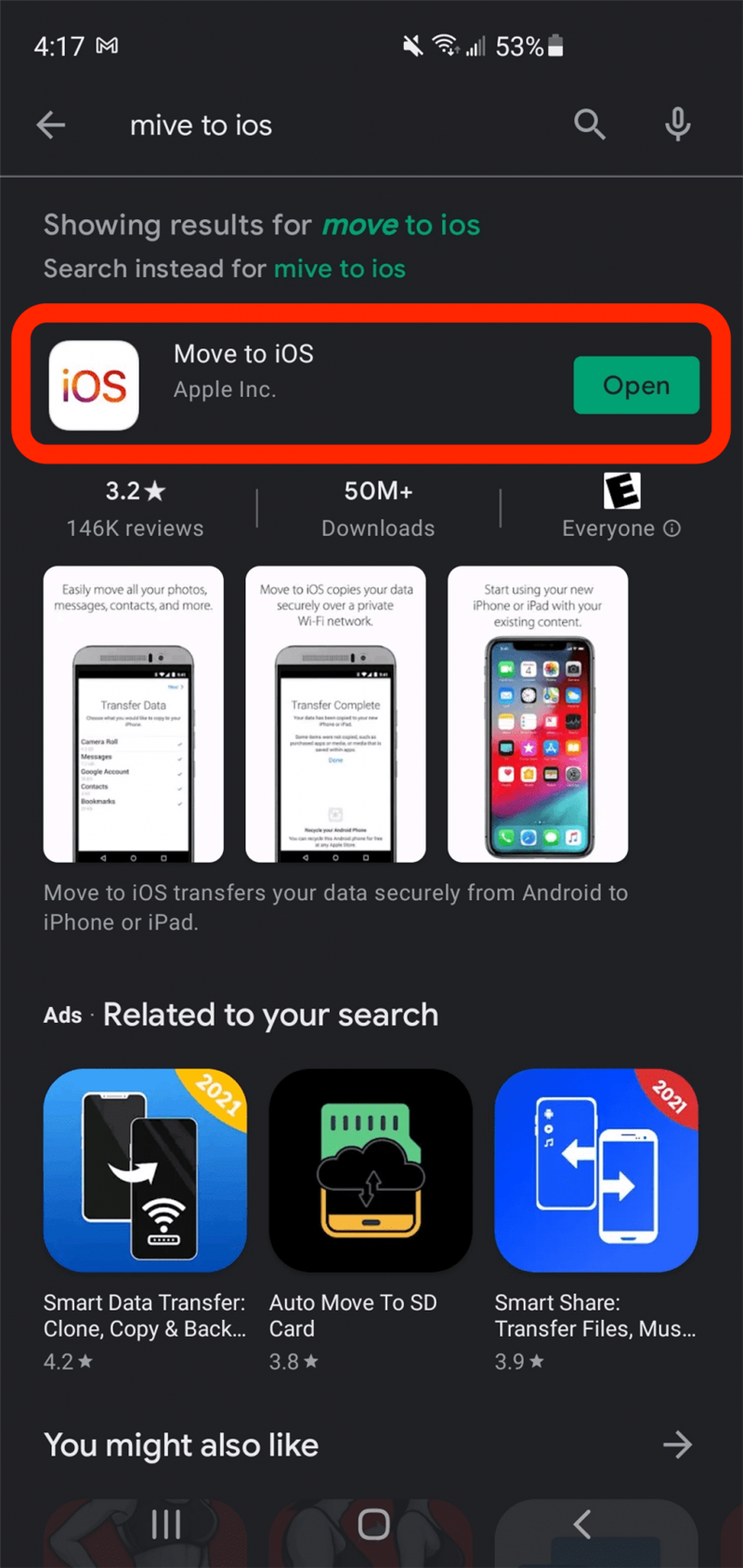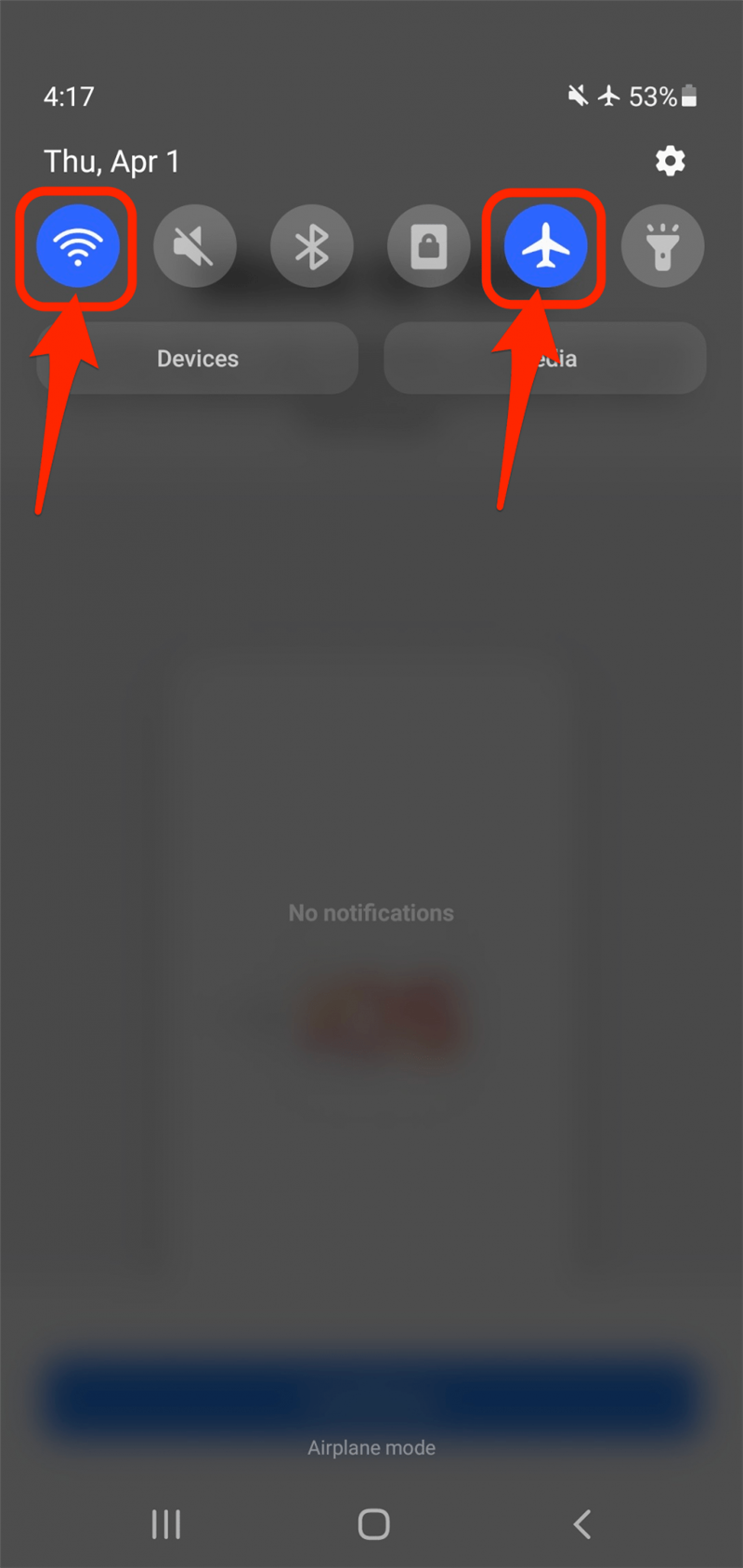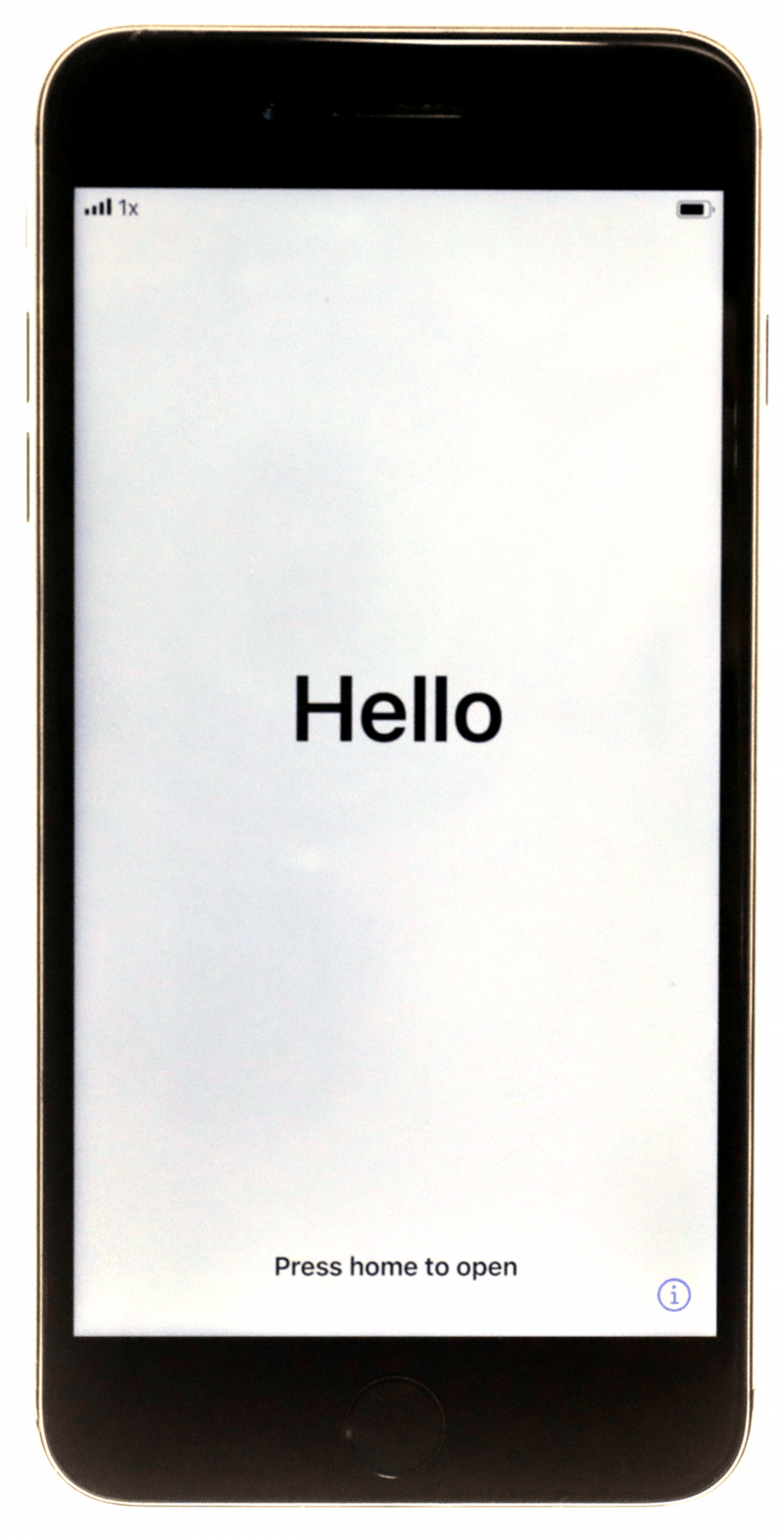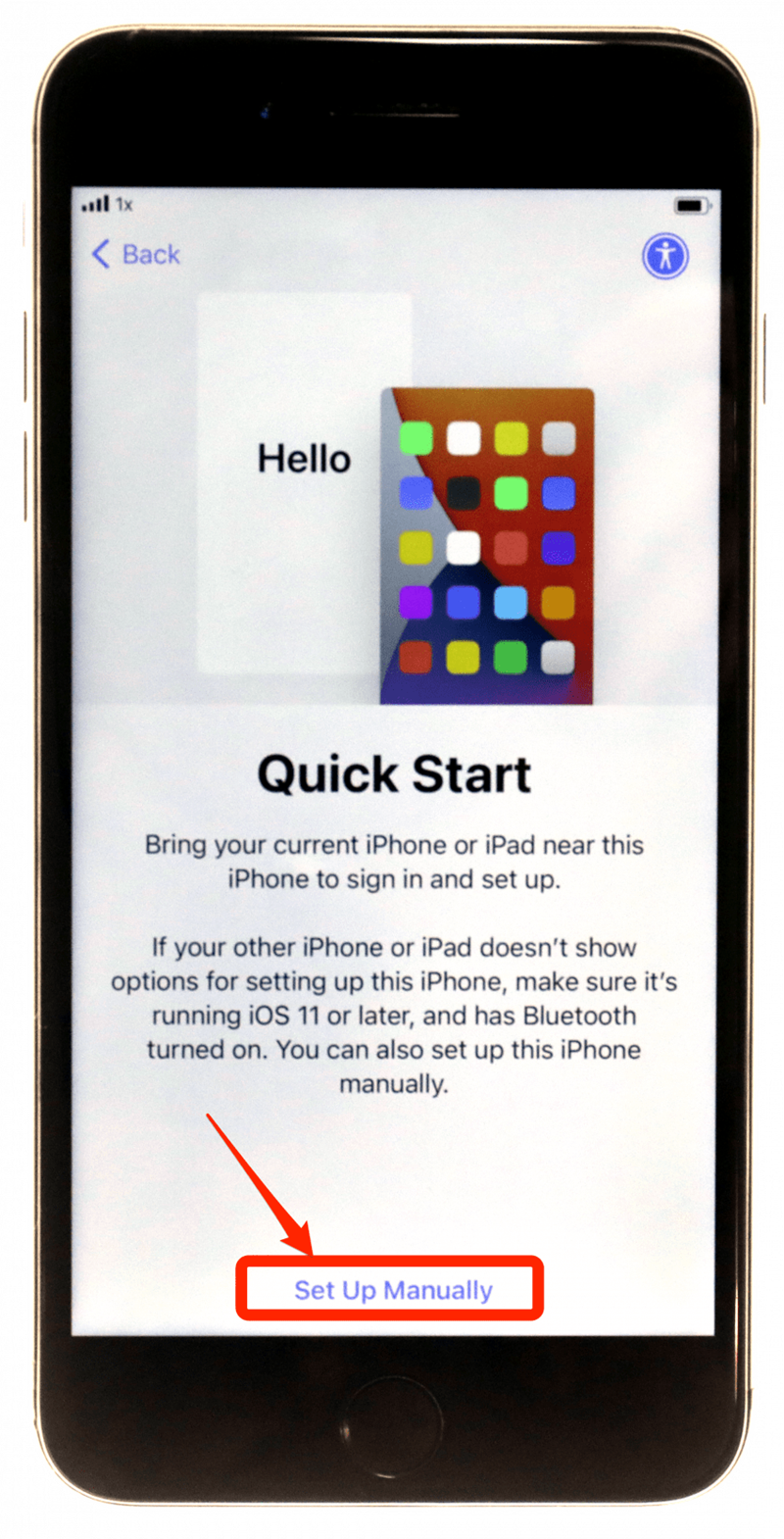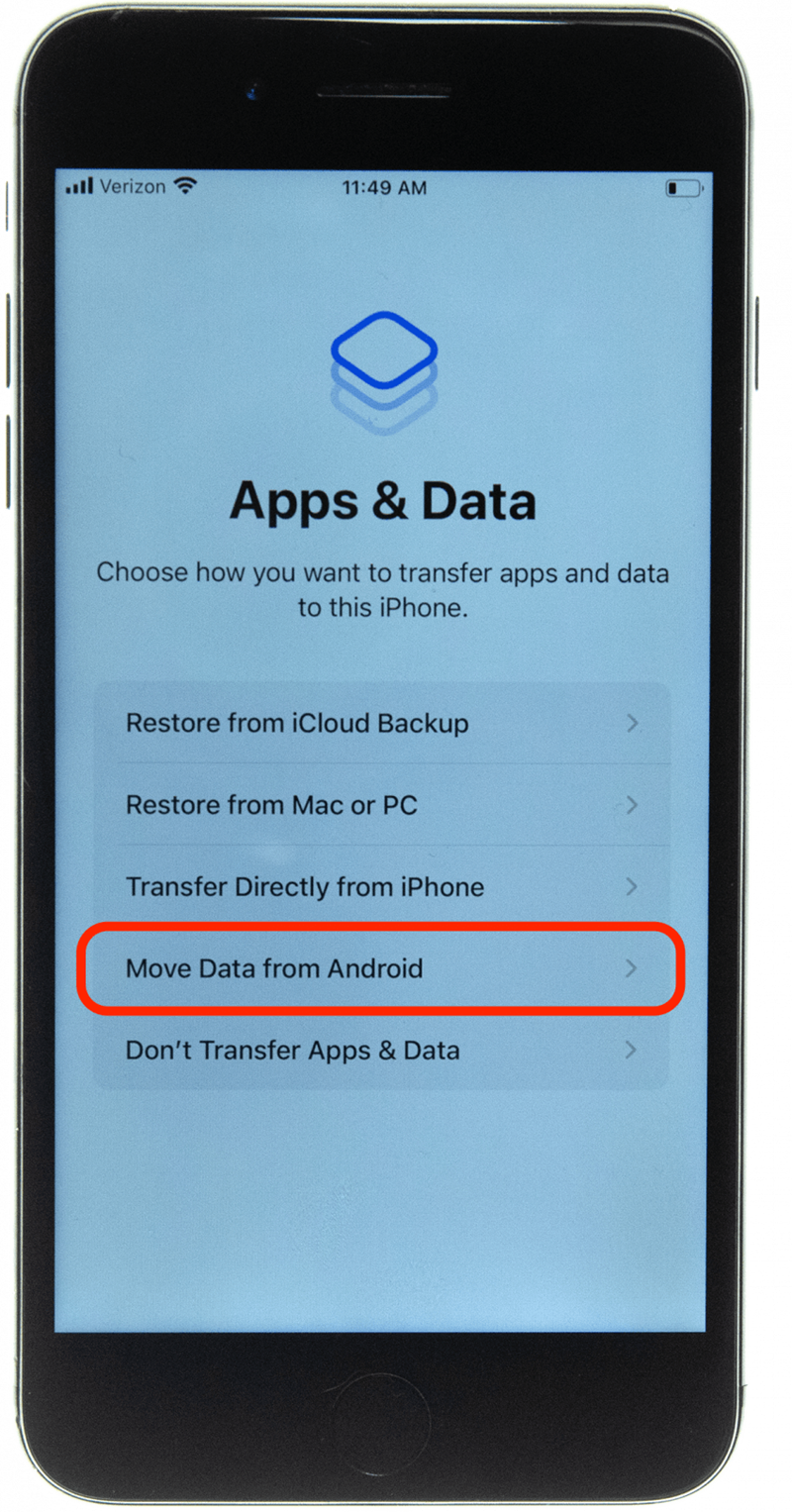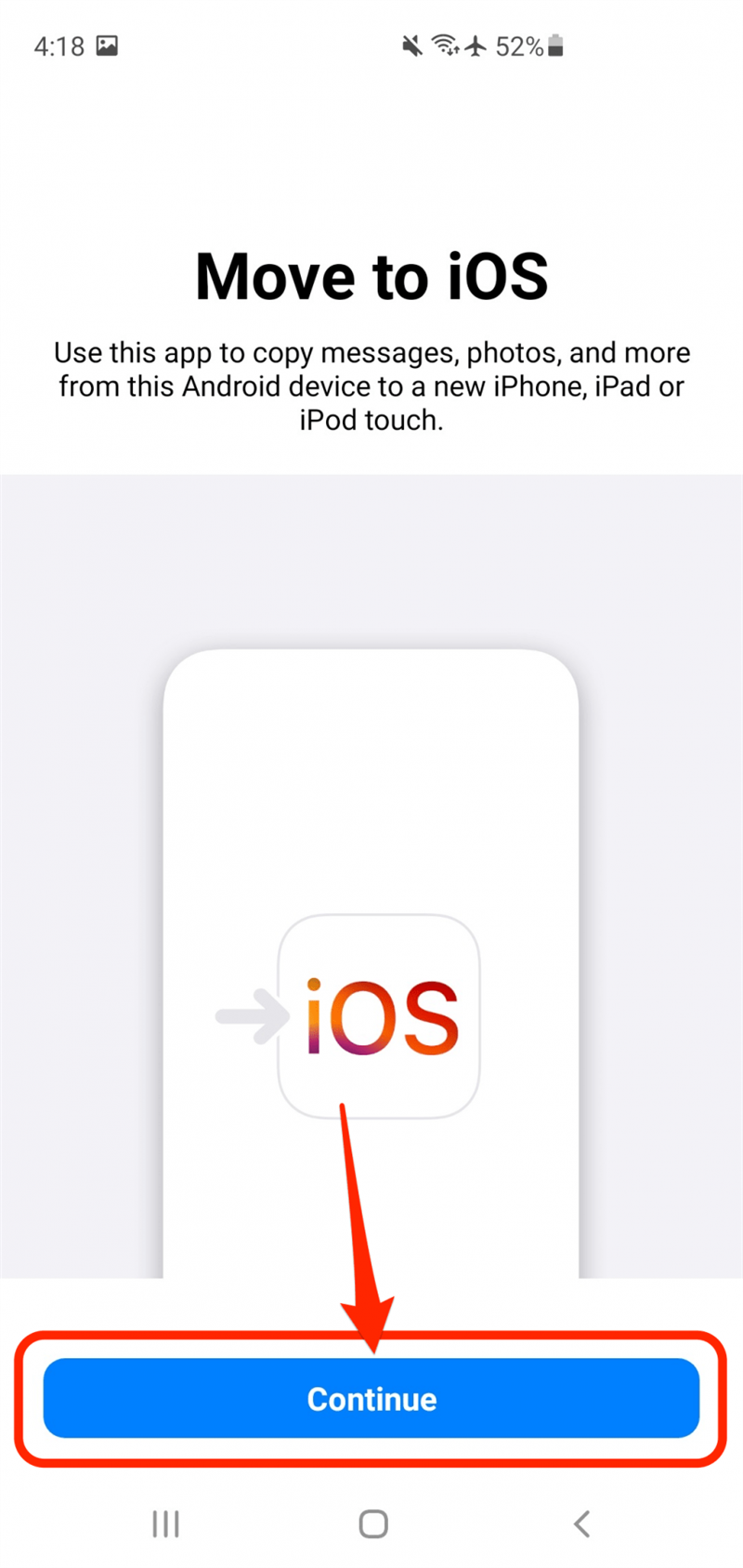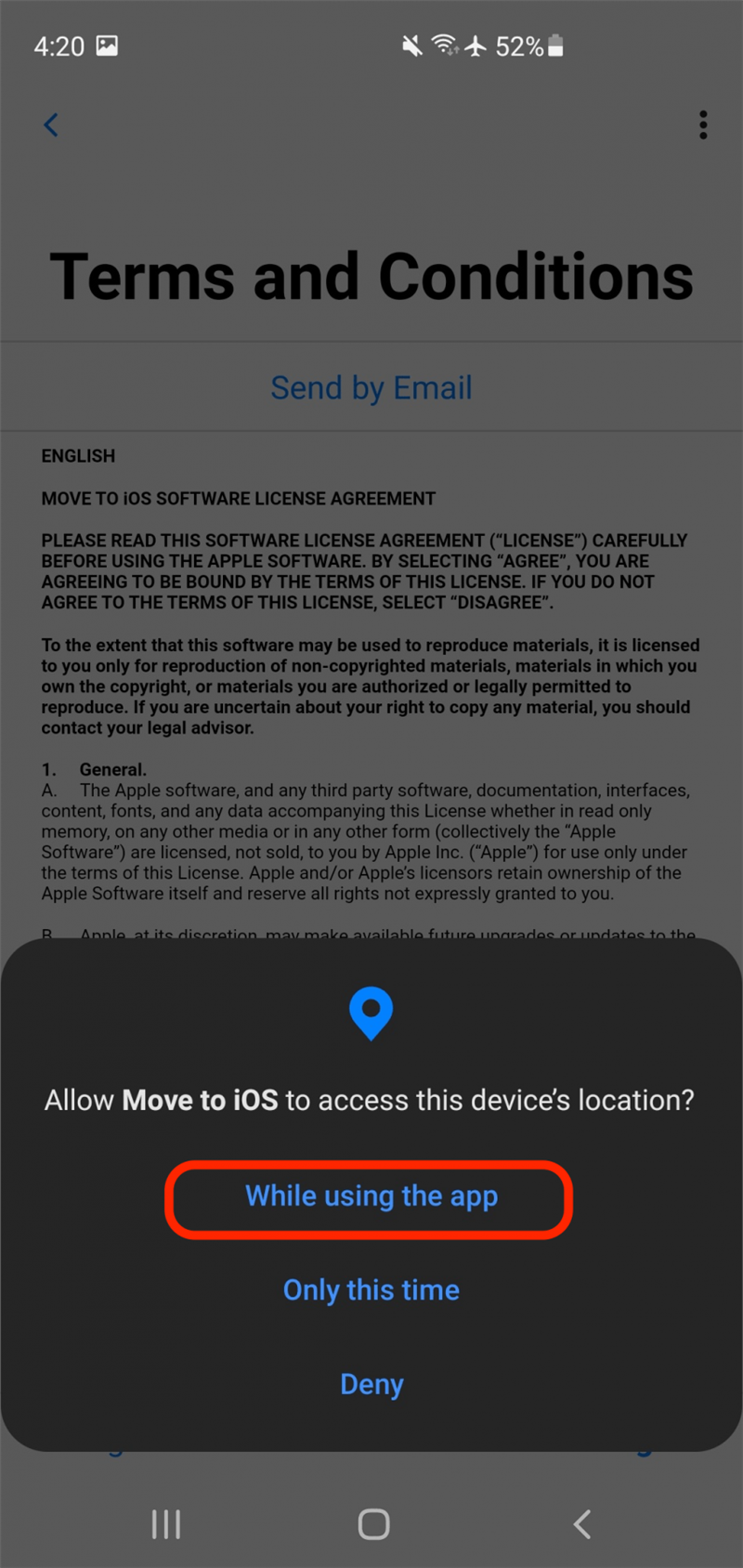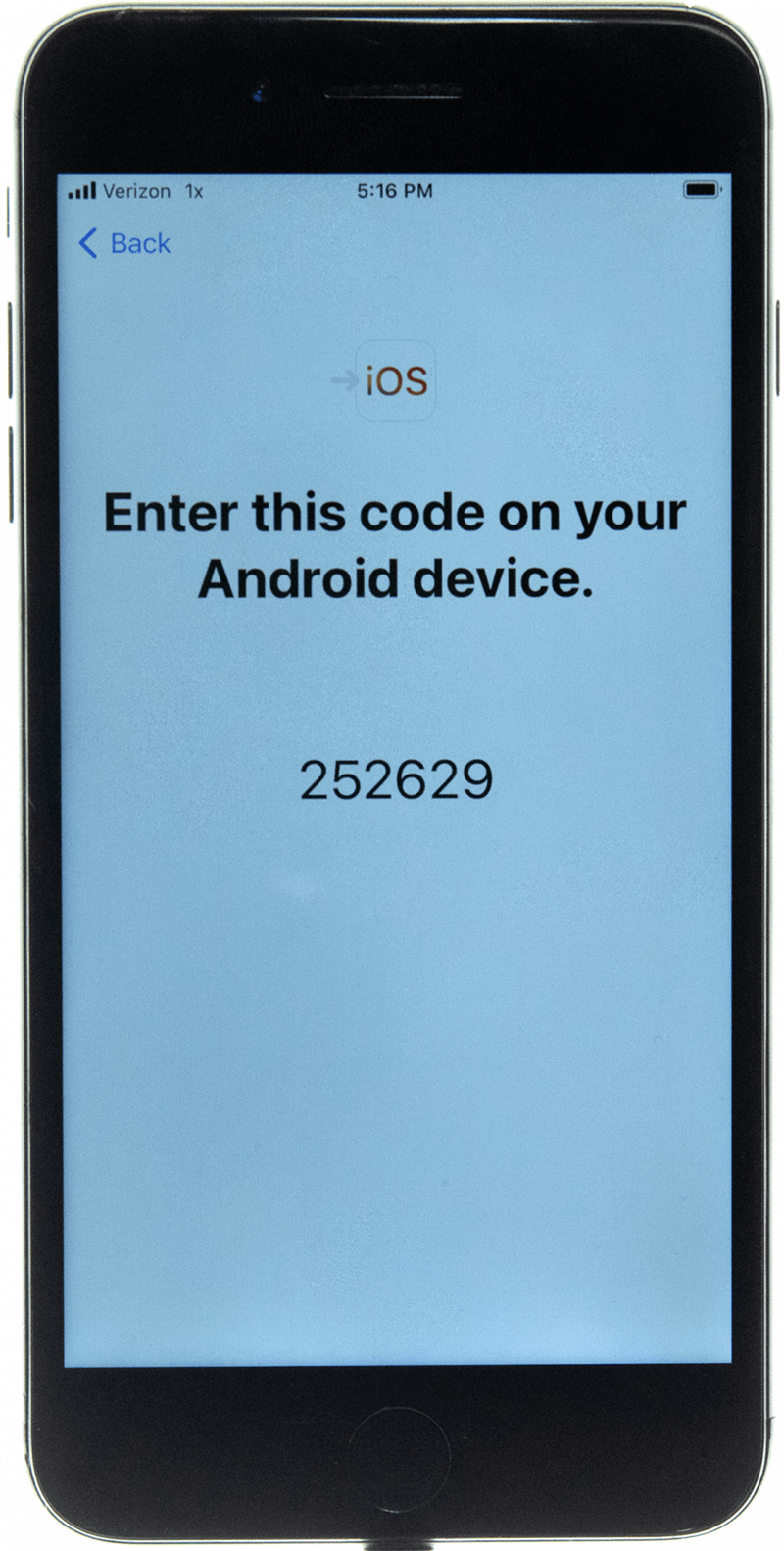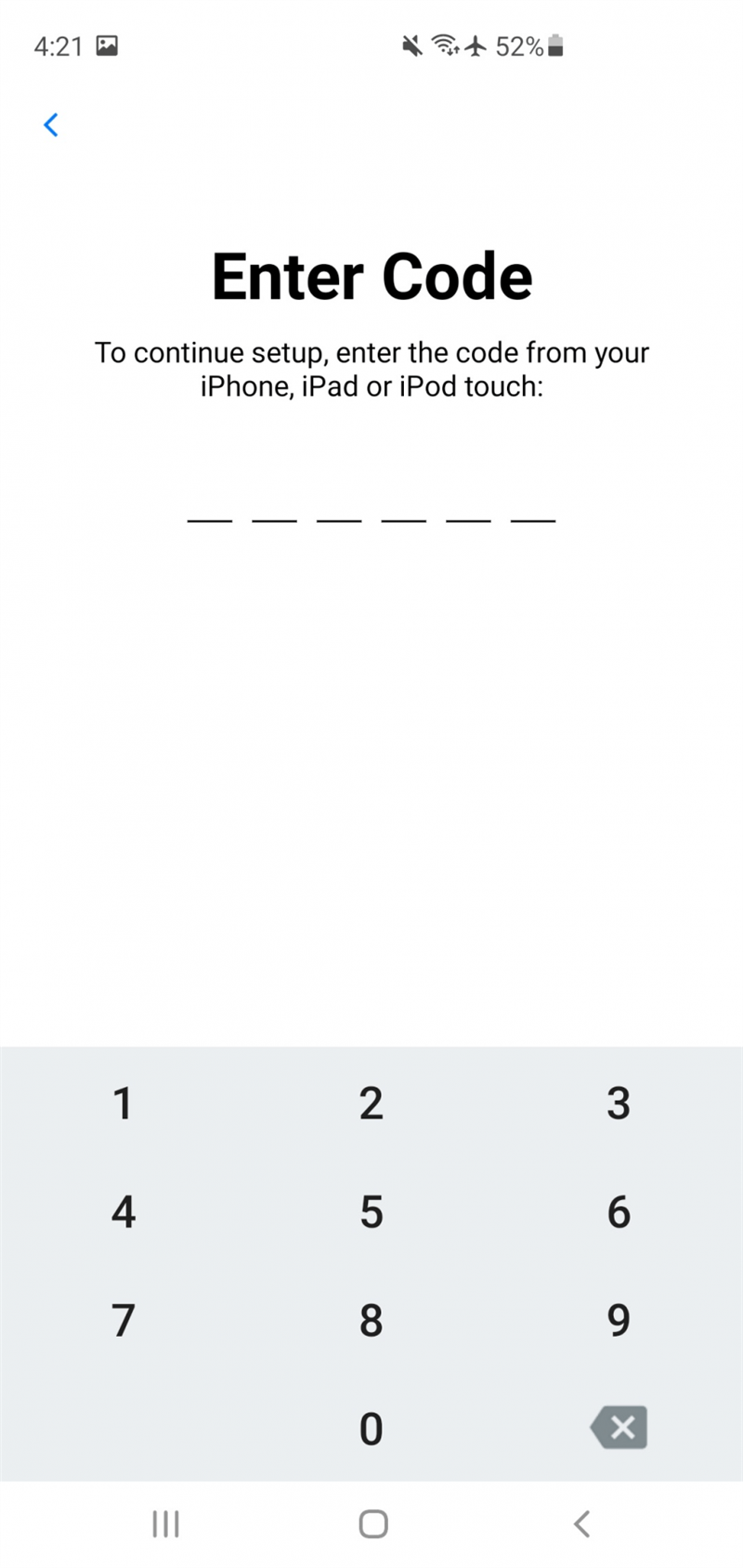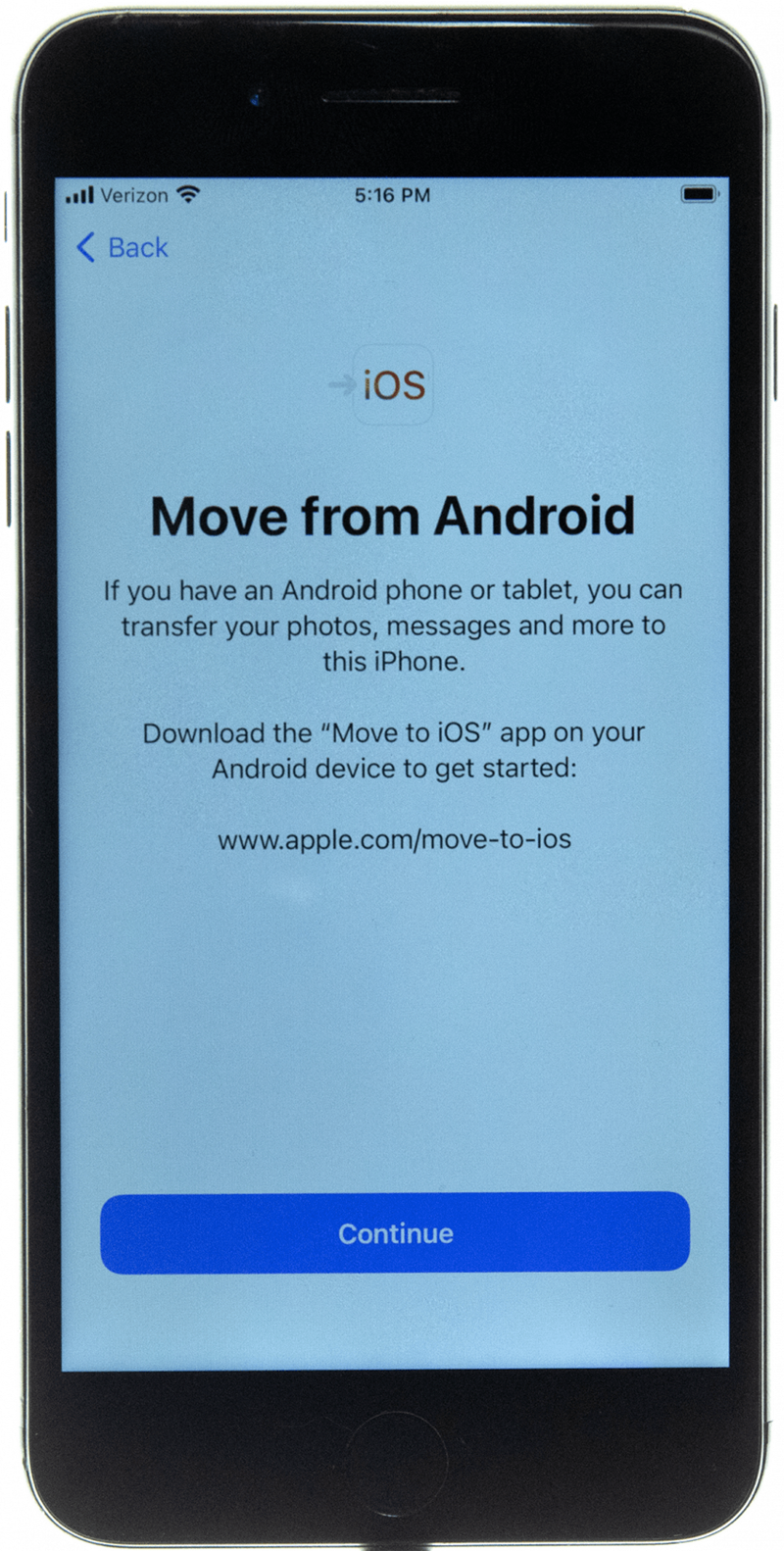Cambiar de Android a iPhone 13 o cualquier otro teléfono con iOS puede parecer abrumador, ¡pero estos consejos y la aplicación Move to iOS lo hacen muy fácil! En este artículo, explicaré cómo transferir datos, incluidas fotos, contactos y aplicaciones, de Android a iPhone. Además, le daré consejos sobre qué solucionar si Mover a iOS no funciona.
Relacionado: La evolución del iPhone: todos los modelos de 2007 a 2022
Salta a:
- Cosas que hacer antes de cambiar de teléfono
- Aplicación de transferencia de Android a iOS: Mover a iOS
- Cómo transferir de Android a iPhone
- Cómo transferir aplicaciones de Android a iPhone
Cosas que hacer antes de cambiar de teléfono
- Cargue su teléfono antiguo y nuevo para que haya suficiente carga para realizar la transferencia sin interrupciones.
- Asegúrese de que sus teléfonos estén conectados a Wi-Fi, ya que la transferencia puede implicar una gran cantidad de datos. Incluso si tiene datos ilimitados como parte de su plan telefónico, una transferencia como esta es mucho más rápida a través de Wi-Fi.
- Haz una copia de seguridad de todo lo que no quieras perder. Incluso si usa una aplicación de transferencia confiable como Move to iOS, aún puede experimentar una pérdida de datos inesperada.
- No se apresure a limpiar su antiguo teléfono porque podría necesitarlo para algo. Por ejemplo, al cambiar entre Android y iPhone, es posible que sus aplicaciones no se transfieran. Puede ser útil tener a mano su antiguo teléfono para recordarle qué aplicaciones necesita obtener en su nuevo iPhone.
Aplicación de transferencia de Android a iOS: Mover a iOS
Si está cambiando de un dispositivo Android al mundo de Apple, ¡buen trabajo! Nos encantan nuestros dispositivos Apple y creemos que estarás feliz con tu decisión. Para ayudarte en tu viaje, Apple ha creado Move to iOS (gratis), que puedes descargar desde la tienda Google Play.
Apple creó una aplicación diseñada para facilitar la transferencia de contactos, mensajes de texto, cuentas de correo, calendarios, fotos, videos, marcadores y más desde un Android a tu iPhone. Cubriremos cada paso en todo el proceso para que pueda migrar fácilmente a iOS. ¡Haremos todo lo posible para que su primera experiencia con el iPhone sea perfecta! Los siguientes pasos le enseñarán cómo transferir datos de Android a iPhone.
Cómo transferir de Android a iPhone
Siga estos pasos para mover datos de teléfonos Android a iPhones. Si está tratando de descubrir cómo cambiar de iPhone, lea esto en cambio. Para obtener más información básica y de preparación sobre cómo cambiar de teléfono, consulta las otras secciones de este artículo. Aquí se explica cómo transferir fotos de Android a iPhone, junto con contactos y otros datos:
- Primero, descarga la aplicación Move to iOS< /a> de la tienda Google Play.

- En su dispositivo Android, asegúrese de estar conectado a Wi-Fi y enchufado a la corriente. A veces, las señales externas interrumpen la transferencia, por lo que puede ser útil cambiar su teléfono Android al modo Avión mientras permanece conectado a su Wi-Fi.

- Cuando haya terminado, encienda su nuevo iPhone. Enciende su iPhone presionando y manteniendo presionado el botón de reposo / activación en el costado.

- En la página de inicio rápido, toca Configurar manualmente.

- Una vez que llegue a la pantalla Aplicaciones y datos, seleccione Mover datos de Android.

- A continuación, abra la aplicación Move to iOS en su dispositivo Android y toque Continuar.

- En su dispositivo Android, se le pedirá que permita que la aplicación Move to iOS acceda a su ubicación, mensajes y otros datos. Deberá permitir esto, ya que son exactamente estos datos los que la aplicación se transferirá a su nuevo iPhone.

- Una vez que acepte los términos y condiciones, toque Continuar en la pantalla Buscar su código.
- Luego, en su nuevo iPhone, toque Continuar en la pantalla Move from Android. Espere a que aparezca un código en su dispositivo iOS.

- Introduce ese código en tu dispositivo Android.

- Eventualmente, la pantalla Transferir datos aparecerá en su dispositivo Android.
- Desde esta pantalla, seleccione el contenido que desea transferir.
- Toca Continuar en tu dispositivo Apple.

- Deje ambos dispositivos solos para terminar de transferir datos. Una vez que los datos hayan terminado de transferirse, toca Listo en tu dispositivo Android.
¡Lo has hecho! Sus datos han sido transferidos a su nuevo iPhone. Ahora tiene dos copias de sus datos, una en su Android y otra en su nuevo iPhone. No olvide borrar su Android antes de reciclarlo, venderlo o regalarlo.
Cómo transferir aplicaciones de Android a iPhone
Una vez que haya descargado la aplicación Move to iOS en su dispositivo Android, estará listo para mover sus contactos, mensajes de texto, cuentas de correo, calendarios, fotos, videos y favoritos a su nuevo iPhone, para que no tenga que hacerlo. empezar desde el principio. Lo único que no podrá transferir son sus aplicaciones y datos de aplicaciones, ya que Android y Apple tienen diferentes tiendas de aplicaciones.
¿Te preguntas cómo transferir aplicaciones a tu nuevo iPhone? Puedes usar la aplicación AnyTrans (gratuita), pero tendrás que conectar tus teléfonos a una computadora mediante cables. Recuerda que ninguna transferencia de aplicaciones de Android a iOS es perfecta, y esto solo funcionará con aplicaciones compatibles.
Consejo profesional: muchas personas quieren saber cómo transferir Facebook de Android a iPhone. Puede usar AnyTrans para transferir la aplicación o descargarla de App Store en su nuevo teléfono. Una vez que inicie sesión en Facebook y otras aplicaciones, sus datos y perfiles en línea estarán allí. Solo tenga en cuenta que el diseño de la aplicación puede ser diferente en el iPhone que en su antiguo teléfono Android.
Volver al principio
¡Esperamos que estos consejos para transferir Android a iPhone hagan que su migración sea fácil! Si ha disfrutado de este artículo sobre cómo mover datos de Android a iPhone, asegúrese de consultar nuestros otros artículos y guías. Regístrese para recibir nuestro boletín gratuito Consejo del día para recibir consejos útiles con funciones ocultas del iPhone .